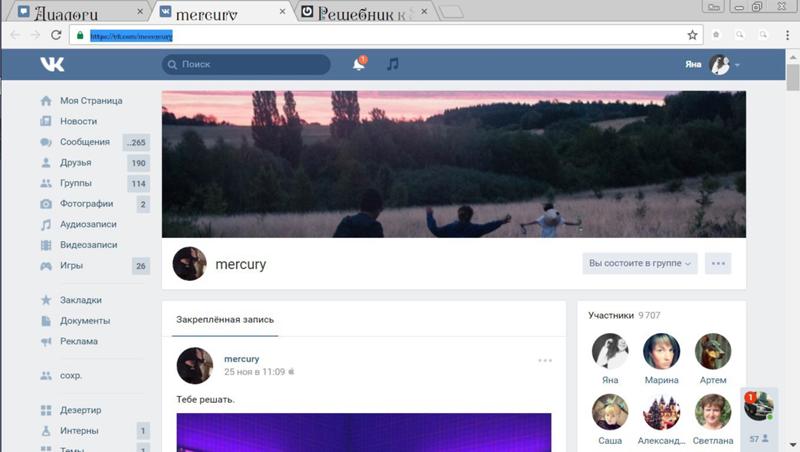Добавление фона или подложки в Visio
Visio
Форматирование страниц
Страницы
Страницы
Добавление фона или подложки в Visio
Visio Online (план 2) Microsoft Visio профессиональный 2021 Microsoft Visio стандартный 2021 Visio профессиональный 2019 Visio стандартный 2019 Visio профессиональный 2016 Visio стандартный 2016 Visio профессиональный 2013 Visio 2013 Visio премиум 2010 Visio 2010 Visio стандартный 2010 Visio 2007 Еще…Меньше
Добавьте фон, если вы хотите, чтобы графические элементы, например водяной знак, были добавлены на несколько страниц.
-
На вкладке «Конструктор» в группе «Фон» нажмите кнопку «Под фон» или «Заголовки & границ».

-
Щелкните элемент в коллекции, чтобы добавить фоновую страницу в документ.
Новая фоновая страница автоматически будет назначена открытой странице.
При назначении фона странице переднего плана фигуры на заднем плане будут видны при его отметке. Откройте фоновую страницу, чтобы изменить фигуры фоновой страницы.
Примечание: Найдите фон в качестве вкладки страницы под рисунком, который называется фоном VBackground-1.
Удаление фона со страницы
Чтобы удалить фон со страницы, откройте эту страницу на схеме, выберите «>под фоном» и выберите параметр «Нет фона».
Изменение фоновой страницы на переднем плане
Щелкните правой кнопкой мыши вкладку страницы, выберите «Настройкастраницы», а затем — вкладку «Свойства страницы».
Рядом с «Тип»выберите «Фон».
Теперь страницу можно использовать в качестве фона для других страниц.
Добавление существующего фона на страницу
-
Щелкните правой кнопкой мыши вкладку страницы, для которой нужно назначить фон. Выберите команду
В списке «Фон» щелкните имя фоновой страницы, которую вы хотите назначить, и нажмите кнопку «ОК».
Фон будет отображаться за фигурами на переднем плане.
Добавление водяного знака на страницу
-
На странице, на которую вы хотите назначить водяной знак, нажмите кнопку «Дизайн», выберите «Фон» и щелкните фоновое изображение.
-
Щелкните правой кнопкой мыши вкладку страницы, выберите «Настройкастраницы», а затем — вкладку «Свойства страницы».
В окне «Тип» выберите «Фон»,переименуем его в «водяной знак» и нажмите кнопку «ОК».

-
Щелкните водяной знак на вкладке страницы, чтобы отобразить окно документа, и нажмите кнопку «Вставить текстовое поле». Здесь можно ввести любой текст, который будет отображаться за страницей переднего плана, например «Черновик» или «Конфиденциально». Вы можете повернуть текст и повернуть его так, чтобы он был виден при просмотре страницы переднего плана.
Новая фоновая страница с именем «Водяной знак» автоматически будет назначена открываемой странице, и она появится за любыми фигурами на странице переднего плана.
Изменение фона или водяного знака
Фигуры на фоновой странице можно редактировать, только переходить на фоновую страницу в схеме и редактировать ее напрямую. Фигуры, которые вы видите на странице переднего плана, нельзя редактировать, даже если вы видите фигуры, которые находятся на фоновой странице.
-
Для отображения фона в окне документа откройте вкладку фоновой страницы.
-
Отредактируете фигуры и текст на странице.
Всё для Android, PC и IOS
С Джеймсом Хеуэллсом случилась беда: восемь лет назад он потерял жесткий диск с биткоинами. Хуже всего то, что он знает, где его искать, но не может этого сделать Об этом пишут на CNBC. В 2013 году Джеймс Хауэллс делал уборку
GadgetAdmin Обзоры и новости Читать далее
Если собрать все гаджеты, которые только в XXI веке попали на свалку истории, то можно составить целую энциклопедию. Некоторые продержались дольше, некоторые прогресс снес за несколько лет, но каждый из них оставил свой след в памяти людей, в том числе и белорусов. В этом материале вспоминаем о том, какие гаджеты и технологии
Некоторые продержались дольше, некоторые прогресс снес за несколько лет, но каждый из них оставил свой след в памяти людей, в том числе и белорусов. В этом материале вспоминаем о том, какие гаджеты и технологии
GadgetAdmin Обзоры и новости Читать далее
Apple вновь стал самым дорогим брендом мира, чья стоимость оценивается почти в 263,4 млрд долларов, обогнав Amazon и Google. Это следует из рейтинга консалтинговой компании Brand Finance, опубликованного на ее сайте. Об этом также пишет ТАСС. По оценкам аналитиков, бренд Apple утратил лидерство в 2017 году. Сейчас следом за ним
GadgetAdmin Обзоры и новости Читать далее
Samsung вскоре покажет еще один бюджетный смартфон с батареей повышенной емкости и относительно невысокой ценой.
GadgetAdmin Обзоры и новости Читать далее
Xiaomi анонсировала по настоящему беспроводную зарядку под названием Mi Air Charge. Она способна подзаряжать одновременно несколько устройств на расстоянии пары метров, говорится на сайте компании. В устройстве используется пять специальных антенн, с помощью которых определяется нахождение других аппаратов, требующих зарядки (скажем, смартфона) в помещении. После этого Air
GadgetAdmin
Авторитетные аналитические компании IDC и Canalys поделились отчетами, в которых в том числе говорится о мировом рынке смартфонов в первом квартале 2021 года. Точные цифры по продажам не совпадают, но весьма схожи. А вот пятерка самых успешных компаний одна и та же. В Canalys говорят: по сравнению с этим же периодом прошлого года рынок показал рост
Точные цифры по продажам не совпадают, но весьма схожи. А вот пятерка самых успешных компаний одна и та же. В Canalys говорят: по сравнению с этим же периодом прошлого года рынок показал рост
GadgetAdmin Обзоры и новости Читать далее
Redmi K40 Gaming Edition от Xiaomi представлен официально. Это — первый игровой смартфон суббренда китайского производителя с топовыми техническими характеристиками и относительно невысокой ценой. По крайней мере, в Китае. Об этом говорится на FoneArena. Устройство получило экран на 6,67 дюйма с матрицей AMOLED, яркостью 500 нит, частотой обновления 120 Гц,
GadgetAdmin Обзоры и новости Читать далее
Начнем с начинки Как мы и говорили, POCO X3 Pro получил характеристики от топовых смартфонов. Его мозг — это Qualcomm Snapdragon 860 в паре с 6 или 8 ГБ оперативной памяти! В популярном синтетическом тесте AnTuTu он набирает более 550 тысяч баллов, а это значит, что он подходит абсолютно для любых целей —
Его мозг — это Qualcomm Snapdragon 860 в паре с 6 или 8 ГБ оперативной памяти! В популярном синтетическом тесте AnTuTu он набирает более 550 тысяч баллов, а это значит, что он подходит абсолютно для любых целей —
GadgetAdmin Обзоры и новости Читать далее
Внешне роботы-пылесосы напоминают шайбу диаметром около тридцати сантиметров и высотой около десяти. За счет своей формы и мобильности устройство может проникать под столы, шкафы и кровати. Разные модели имеют свой набор функций. В некоторых присутствует даже влажная уборка. Все зависит от производителя и стоимости. Управлять гаджетом можно с помощью смартфона или
GadgetAdmin Обзоры и новости Читать далее
Генеральный директор Sony Interactive Entertainment Джим Райан (Jim Ryan) сообщил, когда, по его прогнозам, удастся наладить поставки игровой консоли нового поколения — PS5. Дефицит на приставку в настоящий момент все еще сохраняется. По словам топ-менеджера, спрос на игровые приставки нового поколения оказался существенно выше, чем предполагалось. Свою
Дефицит на приставку в настоящий момент все еще сохраняется. По словам топ-менеджера, спрос на игровые приставки нового поколения оказался существенно выше, чем предполагалось. Свою
GadgetAdmin Обзоры и новости Читать далее
- ← Ранее
Как оформить обложку сайта – первый экран
Основатель Tilda Publishing Никита Обухов рассказывает, как избежать частых ошибок при работе с обложкой сайта и какие приемы использовать, чтобы создать правильную комбинацию фотографии и текста.
Никита Обухов
Основатель Tilda Publishing
Обложка — это квинтэссенция сайта. Сформулированная в трех-пяти словах суть, подкрепленная фотографией. Начальный экран — первое, что видит посетитель сайта, и на этом этапе человек принимает решение: остаться на странице и читать дальше или закрыть вкладку. Поэтому ваша задача — сделать первый экран максимально цепляющим и интересным.
Поэтому ваша задача — сделать первый экран максимально цепляющим и интересным.
Содержание
Делаем обложку сайта. С чего начать
Как выбрать фотографию на обложку
Подобрали фон, но текст плохо читается. Что делать
Из-за затемнения фон кажется слишком мрачным. Исправляем
Добавляем цвета
Какие еще есть способы оформления
Делаем обложку сайта. С чего начать
Основное правило при создании обложек: главное — это текст, фотография стоит на втором месте.
Сообщение важнее всего, а фоновое изображение задает правильную атмосферу. Поэтому стоит подобрать фотографию, которая не затрудняет чтение и соответствует тематике сайта.
При этом фотография не обязательно должна прямо иллюстрировать ваше предложение. Фотография — это фон, поэтому она может просто поддерживать коммуникацию. Например, обложка Tilda Education — девушка делает исследование, но это не значит, что сайт посвящен только исследованиям. В данном случае обложка — это настроение. Она вдохновляет и погружает в контекст.
В данном случае обложка — это настроение. Она вдохновляет и погружает в контекст.
Главная страница образовательного журнала платформы для создания сайтов Tilda Publishing.
Иногда, напротив, обложка похожа на объявление: четкое предложение, призыв к действию и иллюстрация того, что человек в итоге получит. Если у вас SPA-салон, удачной фотографией для обложки будут мастера за работой. Делаете ремонт — покажите, как выглядят ваши работники, что это не дешевая рабочая сила из соседних стран, а золотые руки. Продаете милые блокноты с котиками — им место на обложке. И вам не нужно будет об этом писать — фотография скажет сама.
Шаблон сайта компании ремонта квартир. Фото на обложке: Depositphotos
Бесплатные изображения для сайта можно найти на профессиональных фотостоках, распространяющих картинки по лицензии Creative Commons Zero (CC0). Это значит, что изображение освобождено от ограничений авторского права, то есть его можно как угодно использовать и изменять, в том числе в коммерческих целях.
Примеры ресурсов с качественными изображениями: Unsplash, Pexels, Stocksnap, Rawpixel.
Яна Плющева
Дизайнер Tilda Publishing
Важная часть моей работы — отбор изображений для шаблонов Тильды. На старте у меня есть только текст и общая тема шаблона, все фотографии нужно где-то найти. Когда текст готов, становится понятно, сколько строк нужно разместить на обложке, много ли разделов в верхнем меню, добавится подзаголовок или оффер, кнопки или форма. С учетом количества элементов и их веса, я ищу подходящее по композиции изображение, которое в первую очередь позволит легко прочитать сообщение на обложке и не будет перетягивать внимание на себя.
Как выбрать фотографию на обложку
В идеале фотография для обложки должна быть пустой по центру: без сюжета и мелких деталей.
Текст на первом экране практически всегда располагается по центру. Если важный объект или сюжет спрятать под заголовком, его никто не увидит, а читать текст станет сложнее.
1. Располагайте текст на однородной области фотографии
Это может быть открытое пространство на пейзаже, небо, столешница без предметов посередине, зеленый лес — все зависит от тематики сайта, нужной атмосферы и вашей фантазии. Главное, чтобы текст читался легко.
Шаблон Floristry studio в Тильде
Доставка еды Elementaree: elementaree.ru
Расписание тренировок MyVenYoo: myvenyoo.com
Фотография содержит мелкие детали, но в пустое пространство в центре заголовок вписывается идеально
Шаблон онлайн-магазина в Тильде
Когда на фотографии слишком много мелких деталей в месте, где располагается текст, это затрудняет чтение. Поэтому нужно следить, чтобы детали снимка не конфликтовали с текстом своим размером.
Описание трудно прочесть из-за неоднородности фона. Сайт онлайн-фоторедактора Pixlr: pixlr.com
Фотография в обложке — это фон, который задает определенную атмосферу. Он может помочь усилить ваше сообщение, а может остаться незамеченным.
В целом, главное, чтобы посетитель легко прочитал текст. Например, у вас сайт конференции. На обложке написано название конференции, дата, время и место проведения. Если текст сливается с фоном и плохо читается, человек может просто не обратить внимания, проскроллить и не найти важную информацию.
Когда текст читается хорошо, то удачная фотография сделает его сильнее. Например, на обложку вы ставите фото с прошлой конференции. Люди видят, как проходят ваши события — у вас был большой зал и много людей, или наоборот камерная обстановка. Фотография заменяет пару-тройку абзацев текста. Но сначала все-таки люди должны узнать про место и время.
Шаблон лендинга для конференции на Тильде
Яна Плющева
Дизайнер Tilda Publishing
Моя цель — подобрать такое изображение, чтобы пользователь точно понял тему страницы. Это значит, что фотография должна отражать тему либо конкретно (интерьер со стульями для мебельной мастерской), либо косвенно (красивое морское побережье для лендинга турагентства). Чтобы подобрать изображение с косвенной темой, нужно понять, что в итоге получит клиент, или поставить фотографию с атрибутами, характерными именно для этой темы.
Это значит, что фотография должна отражать тему либо конкретно (интерьер со стульями для мебельной мастерской), либо косвенно (красивое морское побережье для лендинга турагентства). Чтобы подобрать изображение с косвенной темой, нужно понять, что в итоге получит клиент, или поставить фотографию с атрибутами, характерными именно для этой темы.
Вот несколько примеров шаблонов, которые сделали дизайнеры Тильды. Каждый из шаблонов — пример разного подхода к подбору обложки:
Шаблон для сдачи дома в аренду. В этом случае хорошо показать конкретный дом или помещение, которое предлагается снять
Красивая природа и палатка — главные атрибуты походов, правильно передают тему и настрой сайта
Атрибуты массажного кабинета собраны в композицию. Фото выглядит как иллюстрация
Тема отражена косвенно — клиент клиники получит красивую здоровую улыбку. Вид зубного кабинета на обложке, скорее всего, оттолкнет посетителя
2. Работайте с простыми фигурами
Работайте с простыми фигурами
Впишите текст в пространство фотографии. Например, расположите его на стене дома. Однотонный фон не мешает чтению.
Шаблон на Тильде из категории «Контакты».
Когда на фотографии объекты повторяются и образуют паттерн, может показаться, что они равномерно заполняют все пространство снимка и что фон однородный. Это не так — обратите внимание на мелкие детали, они затрудняют восприятие текста. В такой ситуации поможет затемнение фонового изображения.
Фон кажется однородным, но текст проваливается в детали и не читается
3. Ставьте текст в область с незначимыми деталями
Когда человек на фотографии расположен справа, размещайте текст на левой половине снимка. Как это работает: посетитель сайта может спокойно рассмотреть лицо человека — значимый объект изображения, остальные детали уже не так важны.
Шаблон «Персональный гид» в Тильде
Курсы по созданию и проведению презентаций: presentation10. com
com
Сайт диджитал-компании 80/20: 8020-digital.de
Если человек на снимке располагается по центру, не ставьте текст на лицо. Лучше опустить его ниже, в районе корпуса.
Текст не закрывает лица героев снимка. Сайт Московского Велопарада: i-bike-msk.ru
Сайт кавер-группы Hard Candy Show: hardcandyshow.ru
Магазин солнцезащитных очков Westward Leaning: westwardleaning.com
Грубо говоря, лицо человека — это самый значимый объект на фотографии. Если закрыть его текстом, посетителю сайта будет некомфортно: он не сможет ни внимательно рассмотреть объект, ни прочитать сообщение.
Оптимальный размер фотографии для обложки в Тильде
Формат: jpg
Размер: 1680×900 px
Кол-во точек на дюйм: 72 dpi
Цветовая модель: RGB
Степень сжатия: 10
Подобрали фон, но текст плохо читается. Что делать
Что делать
Глушить градиентом.
Если вы решили поставить на фон фотографию, на которой текст читается с трудом, приглушите ее фильтром. Чем больше непрозрачность, тем темнее будет фон.
Лэндинг образовательного путешествия школы ИКРА в Красной поляне. open.ikraikra.ru
Сайт диджитал агентства. dotbeto.com
Обложка CR15 в Тильде с затемнением в 80%
С темным фоном повышается комфортность чтения. Но если переборщить с затемненением, сюжет и объекты на изображении будет не различить. Поэтому работа с градиентом зависит от тона начального изображения. Одной фотографии хватит затемнения в 20%, а другую придется заглушить на 70%. Пробуйте разные варианты.
Чтобы в Тильде сделать фон темнее, перейдите в настройки обложки и меняйте значения в полях «Цвет фильтра в начале» и «Цвет фильтра в конце».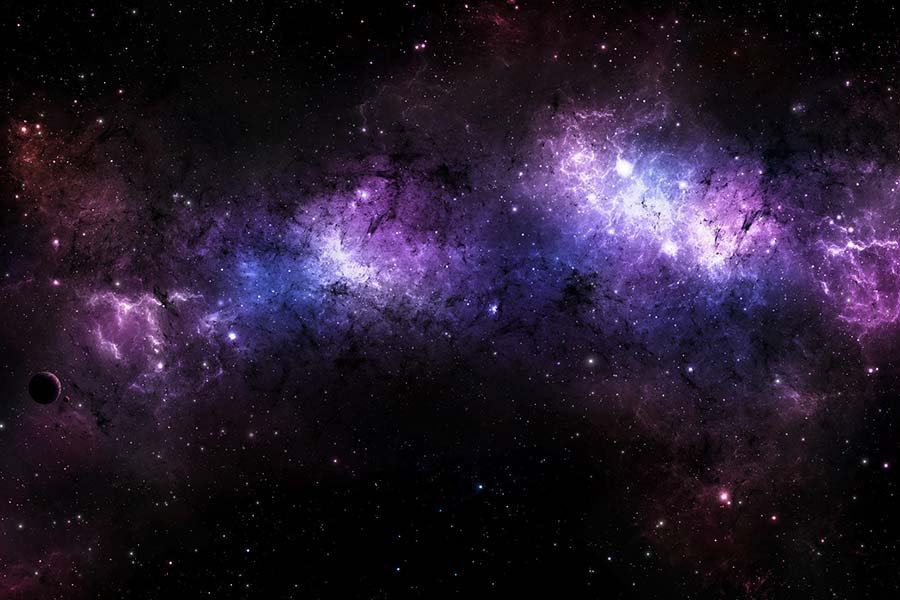 Если выставите одинаковые значения в обоих полях, затемнение будет однородным. Но можно сделать непрозрачность больше в нижней части — получится плавный градиент.
Если выставите одинаковые значения в обоих полях, затемнение будет однородным. Но можно сделать непрозрачность больше в нижней части — получится плавный градиент.
Настройки обложки в Тильде. Две настройки фильтра — цвет и непрозрачность. Чем выше процент непрозрачности, тем плотнее заливка цветом.
Из-за затемнения фон кажется слишком мрачным. Исправляем
Не все фотографии хорошо выдерживают затемнение. Светлые изображения из-за черного градиента могут показаться бледными, грязноватыми. Поэтому появляется траурное ощущение. Чтобы избежать этого, работайте с темными фотографиями.
Другой способ добавить настроения сайту — затонировать фотографию. Воспользуйтесь цветными фильтрами вместо стандартного черного. Сделайте градиент из фирменного или основного цвета сайта. Или подберите оттенок, подходящий палитре самого изображения.
Справочный центр Тильды: help-ru.tilda.ws
Обложка сайта lordz.ch
Сайт студии веб-дизайна SpicyWeb: spicyweb. com.au
com.au
Страница конференции для маркетологов OnBrand: onbrand.me
Чтобы сделать цветной градиент в Тильде, задайте цвет верхнего и нижнего фильтра в настройках. Можно поставить однотонное тонирование или сделать комбинацию из пары оттенков. Интенсивность цвета фона зависит от значений в поле «Непрозрачность».
Настройки цвета фильтра в Тильде
Добавляем цвета
Можно красить не только фон, но и текст. Или работать с тонированием фона и цветом текста одновременно. Но тут нужно быть очень аккуратным, чтобы сайт не стал аляповатым и неаккуратным.
Совет: выберите два цвета и используйте один в качестве основного (90%) и второй как акцент (10%).
Например, можете добавить желтый градиент поверх фотографии, а текст набрать ярко-синим. Или заглушить все кислотно-зеленым, а поверх разместить оранжевый текст. Это выглядит ярко, весело, поэтому может отлично подойти для сайта конференции или стартапа.
Сочетать два цвета — не самая простая задача. Но если с ней справиться, получается ярко и необычно. Промостраница музыкального сервиса Spotify
Более простой вариант — добавлять один яркий цвет к белому или черному. Сайт агентства презентаций Slides Agency. slides.agency
Пример использования очень яркого цвета в качестве акцента
Чтобы страница стала ярче, но не превратилась в кашу, добавьте один цвет и совсем немного.
Чтобы подобрать подходящий цвет для текста или фона пользуйтесь онлайн-инструментами.
На Colorscheme легко составить цветовую схему из нескольких цветов, которые хорошо сочетаются друг с другом.
Ресурс Materialpalette поможет создать цветовую палитру для материального дизайна и подскажет, каким оттенком оформить основной текст, а какой поставить на фон.
На сайте ColorHunt размещены уже готовые палитры. Чтобы добавить понравившийся оттенок на свою страницу, скопируйте его код для HTML.
Какие еще есть способы оформления?
Можно делать белые обложки — они хорошо работают. Если у вас светлая фотография с интересным объектом, сочетайте ее с темным или цветным текстом.
Спецпроект Амплифера: amplifr.com/school-grants
Бюро презентаций RocketSlides: rocketslides.pro
Яна Плющева
Дизайнер Tilda Publishing
Для подбора иллюстраций нет универсального рецепта. Увидев подходящее фото, мысленно представьте его в качестве обложки: как оно обрежется, в каком месте будет текст, какие элементы он закроет, помешают ли детали читаемости, поможет ли градиент. Это еще один фильтр перед тем, как применять фото.
Я слежу, чтобы обложка не казалась чужой на странице. Она должна сочетаться с остальными изображениями и стилем верстки. Поэтому фотографии для сайта лучше собирать одновременно.
Она должна сочетаться с остальными изображениями и стилем верстки. Поэтому фотографии для сайта лучше собирать одновременно.
Интересно выглядят обложки, на которых есть только объект. Например, вы заказали профессиональную фотосессию, и на фотографиях изображен объект на нейтральном фоне: колонки или автомобиль на белой или серой подложке. В этом случае довольно легко комбинировать текст с фотографиями.
Шаблон сайта ювелирного магазина в Тильде
Страница книги по интерьерному скетчингу: quicklybook.ru
Проверьте, как выглядит обложка в мобильной версии. На экранах с небольшим разрешением результат сильно отличается от того, что вы видите в веб-версии. Если текст закрывает значимый объект на обложке, сделайте два блока — для полной версии сайта и для мобильных устройств.
Скорректируйте расположение текста и позиционирование изображений в разных блоках. Затем воспользуйтесь функцией «Диапазон видимости на устройствах».
Затем воспользуйтесь функцией «Диапазон видимости на устройствах».
Диапазон видимости на мобильных устройствах: от 0 до 980 px.
Диапазон видимости на десктопных устройствах: от ≤980 px.
Корректировка мобильной версии сайта
Краткая инструкция по созданию обложки
Выберите фоновое изображение, которое не спорит с текстом: без сюжета в центре и мелких деталей.
Размещайте текст на однотонной, однородной области снимка.
Если мелкие детали мешают чтению, приглушите фон темным градиентом.
Когда из-за черного фильтра обложка кажется грязноватой, замените фотографию или затонируйте снимок цветом. Яркий градиент вернет сайту настроение.
Поставьте заголовок яркого цвета. Вместе с тонированием этот способ работает на создание нужной атмосферы.
Текст: Никита Обухов, Яна Плющева
Редактура, дизайн, верстка: Лера Мерзлякова, Ира Смирнова
Иллюстрации: Юлия Засс
Если материал вам понравился, расскажите о нем друзьям.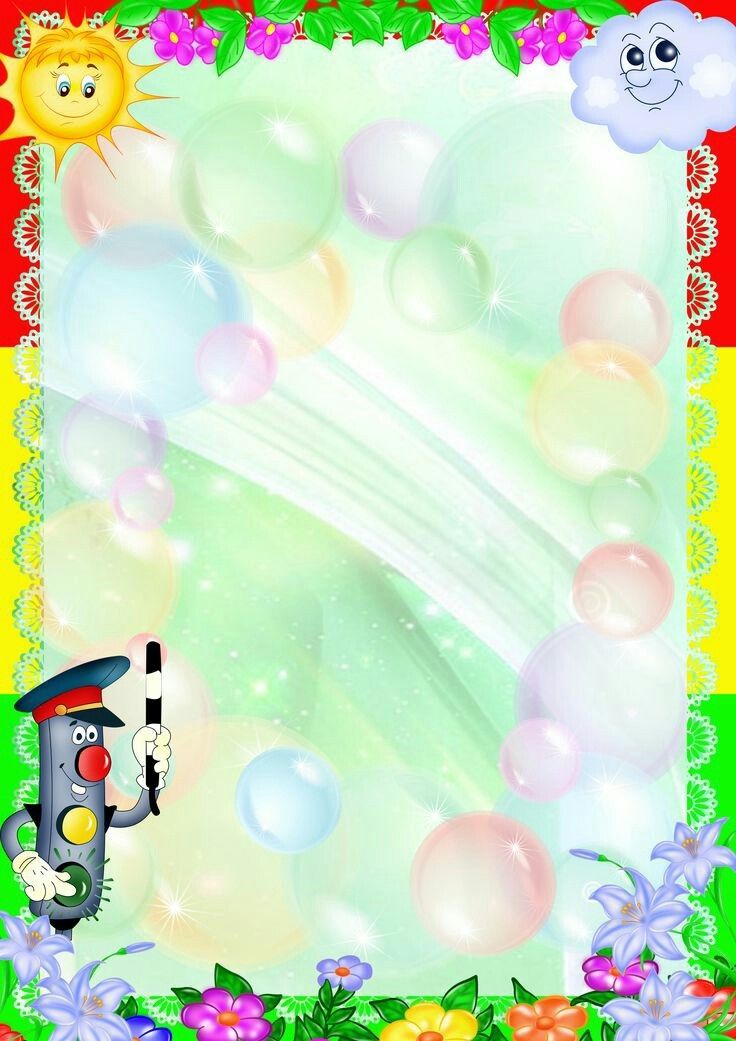 Спасибо ✌️
Спасибо ✌️
Читайте также:
Дэвид Рудник: «Не существует учебника, который научит создавать что-то новое»
#madeontilda Школа дизайна Controforma
Оформление сайта — правила и требования работы с текстом и изображениями
В чем заключается работа дизайнера — правильный дизайн от Дэниэла Бурка
Как делать красивые статьи на Тильде
Визуальная иерархия сайта: оформление и организация контента
Флэт (flat) дизайн: лучшие практики плоского дизайна
Как правильно писать тексты для сайта
Картинки для сайта — как подбирать фото и изображения на фотостоках
Где скачать иконки для сайта бесплатно?
Где найти фото — руководство по поиску картинок для сайта или статьи
Анализ и подготовка контента при создании сайта
Как написать текст для лендинга — создание текста для landing page
Шрифт для сайта — как выбрать или поменять шрифты
Размеры изображений для 7 социальных сетей — справочник
Необходимый минимум книг для дизайнеров
| Показать больше |
Групповые фоны — Блог World Builder
Латунные кнопки / армия, Фоны, культ, D&D, D&D пятая редакция, D&D Next, D&D5e, DnD, dungeons and dragons, семья, военный, религия, rpg, настольная, настольная rpg, TRPG, построение мира, построение мира / 17 комментариев
ОБНОВЛЕНИЕ. Частичные фоны в этой статье являются предварительными. Они полностью доступны как продукт Pay What You Want в DMs Guild в красивом PDF-файле с иллюстрацией и 15 другими готовыми фонами.
Мне нравится, когда группа связывает воедино свое происхождение без моей подсказки. Три года назад я начал четвертое издание игры D&D Eberron, и группа решила, что все они начнут как люди, работающие на Церковь Серебряного Пламени. Это мгновенно дало мне возможность сфокусироваться на главной арке кампании (Бел Шалор пытается воссоздать День траура в Трейне, чтобы погасить Серебряное пламя и снова ходить по миру) и отлично сплотило группу.
Единственная причина, по которой эта группа решила собраться под одним знаменем в начале игры, заключалась в том, что они много лет играли в D&D и хотели попробовать что-то другое. Я знаю, что некоторые другие группы делают это по просьбе DM, и преимущества для людей, управляющих игрой, очевидны. Персонажи начинают знакомство друг с другом. Я уже писал один пост о преимуществах связывания фонов вместе, поэтому не буду повторяться здесь. Но что это дает игрокам?
Я уже писал один пост о преимуществах связывания фонов вместе, поэтому не буду повторяться здесь. Но что это дает игрокам?
Время дразнить
Опытные игроки, вроде тех, что играли в мою игру про Эберрон выше, знают, что если начать с предыстории, привязанной к другому ПК, это дает большие преимущества для сюжета. Однако новым игрокам это может показаться ненужным усложнением — просто еще одна вещь, которую нужно помнить и отслеживать. Поскольку пятое издание Dungeons and Dragons направлено на то, чтобы порадовать старых игроков и привлечь новых, я решил попробовать свои силы в создании групповых фонов для игры. Они призваны дополнить отдельные фоны и вдохновить новых и старых игроков связать свои компьютеры воедино.
Взгляните на этот отрывок из руководства кампании «Эпоха исследований» . Дайте мне знать, какие еще фоны и преимущества вы хотели бы увидеть в комментариях! Кроме того, дайте мне знать, если вы думаете, что это хорошая идея.
Групповые фоны
Групповые фоны — это дополнительная функция, которая может применяться ко всей вашей группе по усмотрению вашего Мастера. Если ваш Мастер позволяет вам выбрать фон группы, решите, какой фон вы хотите с остальными игроками за столом. Предыстория вашей группы должна быть выбором, который вы делаете все вместе, поскольку он относится ко всем персонажам в вашей группе приключений.
Если ваш Мастер позволяет вам выбрать фон группы, решите, какой фон вы хотите с остальными игроками за столом. Предыстория вашей группы должна быть выбором, который вы делаете все вместе, поскольку он относится ко всем персонажам в вашей группе приключений.
Групповые фоны дают вам фоновую функцию, которую Мастер может счесть дополняющей или заменяющей вашу текущую фоновую функцию.
Воинская часть
Ваша группа состоит из персонажей, которые были частью одной правительственной воинской части или армии наемников. Ваш дух товарищества сформировался во время тренировок, а доверие друг к другу было выковано на поле боя. Подумайте о том, в какой армии вы служили, почему ваше подразделение ушло, и о битвах, в которых вы участвовали вместе. Вы последние выжившие члены вашего отряда? Есть ли другие, кто был в вашем подразделении там? Ты стал мошенником? Эти решения зависят от вас и вашей партии.
Религиозный орден
Ваша группа состоит из персонажей, принадлежащих к одному и тому же религиозному ордену, будь то монастырь, культ или храм. Вы разделяете набожные верования в одних и тех же богов, вместе изучаете религию и дружите с общей моралью. Вместе вы ходите по миру, совершая дела во имя своей религии. Подумайте, почему ваша группа решила отправиться в приключение и как вы можете отличаться в интерпретации воли ваших богов.
Вы разделяете набожные верования в одних и тех же богов, вместе изучаете религию и дружите с общей моралью. Вместе вы ходите по миру, совершая дела во имя своей религии. Подумайте, почему ваша группа решила отправиться в приключение и как вы можете отличаться в интерпретации воли ваших богов.
Тайное общество
Ваша группа состоит из персонажей, которые работают в организации, внутренняя работа которой остается секретом для общественности. Ваше общество может быть шпионами для правительства, кликой убийц, бандой тайных защитников природы, командой линчевателей, группой, пытающейся разгадать секреты мира, организацией, стремящейся к мировому господству, или кем-то еще. В любом случае, вам предстоит выполнить секретную миссию. Этот секрет связывает вас и вашу группу доверием.
Семья
Ваша группа состоит из персонажей, которые являются членами одной семьи. Не всем нужно иметь кровное родство. Некоторые могут быть связаны браком или усыновлены. Другие могут быть слугами или друзьями, настолько близкими, что они могут быть членами семьи. Какими бы ни были отношения, вы провели вместе значительную часть своей жизни, и это время создало семейную связь. Помните, что в семьях есть свои проблемы и соперничество, и вы должны урегулировать эти отношения со своей партией.
Другие могут быть слугами или друзьями, настолько близкими, что они могут быть членами семьи. Какими бы ни были отношения, вы провели вместе значительную часть своей жизни, и это время создало семейную связь. Помните, что в семьях есть свои проблемы и соперничество, и вы должны урегулировать эти отношения со своей партией.
Больше для вашей игры
Таким образом, эти групповые фоны находятся в разделе «Бесплатные игровые ресурсы» на этом сайте, как и индивидуальные фоны, которые я создал для Доктора, Лудильщика, Фермера, Комбайна и Эксперта по сносу. Все они доступны в виде бесплатных PDF-файлов для вашего удобства! Продолжайте качаться.
Если вам нравится то, что вы читаете, посмотрите мои подкасты на The Tome Show, подпишитесь на меня в Twitter, расскажите друзьям, поделитесь этой записью в блоге и/или оставьте мне комментарий и дайте мне знать, что вы думаете. Спасибо!
«Игра во время неигры» Геймер для геймера — Уэйд Рокетт
Как настроить стартовые страницы Safari для каждой группы вкладок в iOS 16
Задайте избранное, фон и закрепленные вкладки для каждой группы вкладок.

Брайан Питерс Обновлено 10.08.2022
С появлением iOS 16 появилось больше возможностей, чем когда-либо, для настройки просмотра в Safari с помощью групп вкладок. Я расскажу вам, как закреплять вкладки в группах и как устанавливать уникальные фоны стартовой страницы и избранное.
Хотя группы вкладок не являются чем-то новым для iOS 16 (и если вы никогда раньше не использовали эту функцию, я бы посоветовал сначала ознакомиться с нашим руководством по созданию групп вкладок в Safari), большое обновление iOS действительно содержит некоторые новые параметры для настроить их в соответствии с вашими личными вкусами и дать нам несколько новых способов сделать их визуально отличными друг от друга. Чтобы получить дополнительные руководства, например, по использованию различных функций устройств Apple, обязательно подпишитесь на нашу бесплатную рассылку «Совет дня».
Перейти к:
- Как настроить фон стартовой страницы группы вкладок
- Как установить избранное группы вкладок
- Как закрепить вкладки в группе
Первое, что я сделал при настройке различных групп вкладок, это попытался сделать их визуально узнаваемыми. Это довольно легко сделать, но меню для этого находится в месте, которое немного трудно найти.
Это довольно легко сделать, но меню для этого находится в месте, которое немного трудно найти.
- Когда вы впервые создаете группу вкладок, она будет иметь фон вашей главной стартовой страницы. Открыв стартовую страницу в группе вкладок, которую вы хотите настроить, проведите пальцем вверх, чтобы прокрутить страницу вниз.
- В нижней части стартовой страницы нажмите Изменить .
- Откроется лист настройки начальной страницы. К сожалению, хотя Safari не говорит об этом явно, по моему опыту, почти все параметры здесь универсальны, а не специфичны для стартовой страницы группы вкладок, которую вы сейчас настраиваете. Например, если вы отключите «Избранное» или «Доступно вам», этот раздел исчезнет со всех стартовых страниц, а не только с той, которая относится к этой группе вкладок. Однако фоновое изображение уникально для каждой стартовой страницы. Проведите пальцем вверх, чтобы прокрутить страницу вниз, чтобы увидеть их все.

- Как и в приведенных выше параметрах, если полностью отключить фоновое изображение, оно будет отключено на каждой стартовой странице. Если вы выберете фон, будь то один из встроенных параметров или (нажав параметр с большим знаком плюс) выберите свое собственное изображение для использования, оно будет применено только к этой группе вкладок. Поэтому выберите тот, который соответствует настроению группы, и это поможет вам сразу определить, на какую группу вы смотрите. Просто нажмите на изображение, которое вам нравится, а затем закройте лист с помощью X в правом верхнем углу, и все, вы сразу увидите новый фон.
Избранное также является важной частью группы вкладок, и они добавляются почти так же, как вы обычно добавляете избранное.
- На стартовой странице группы вкладок у вас есть два варианта. Если вы ранее установили страницу как избранную в другой группе вкладок или как стандартную избранную, вы можете нажать большой плюс в разделе «Избранное группы вкладок», и это откроет меню, позволяющее выбрать страницу из других избранных, которые вы сохранили.
 Однако, если вы хотите установить новый как Избранное, это тоже легко, просто нажмите на адресная строка и перейдите на страницу как обычно.
Однако, если вы хотите установить новый как Избранное, это тоже легко, просто нажмите на адресная строка и перейдите на страницу как обычно. - Оказавшись на странице, которую вы хотите добавить в Избранное, просто нажмите кнопку «Поделиться» в нижней части экрана.
- Проведите пальцем вверх по общему листу общего доступа вверху, чтобы просмотреть дополнительные параметры.
- Здесь я нажимаю Добавить в «Демо-группу» Избранное . Для вас имя, которое вы выбрали для своей группы вкладок, должно появиться вместо «Демонстрационная группа».
- Откроется лист подтверждения, где вы можете изменить имя закладки или отредактировать URL-адрес, если это необходимо. Если по умолчанию все в порядке, просто нажмите Сохранить в правом верхнем углу. Теперь эта страница появится в разделе «Избранное» вашей группы вкладок в верхней части стартовой страницы.

В iOS 16 теперь вы также можете закреплять вкладки в определенных группах вкладок. Вы можете использовать эту функцию, чтобы убедиться, что определенные страницы, которые вы используете все время, остаются открытыми, но только в группе вкладок, к которой они относятся.
- Чтобы закрепить вкладку в группе, находясь в группе с открытой страницей, нажмите кнопку вкладок в правом нижнем углу.
- Нажмите и удерживайте вкладку, которую хотите закрепить . Откроется небольшое меню.
- В открывшемся меню нажмите Закрепить вкладку .
- После того, как вы закончите, ваша закрепленная вкладка будет свернута поверх других вкладок. Он останется, даже если вы закроете Safari, а нажатие ссылок на закрепленной вкладке откроет новую страницу в отдельной вкладке.
На данный момент это единственные способы индивидуальной настройки стартовых страниц групп вкладок, и хотя они по-прежнему полезны, лично я надеюсь, что в будущем мы сможем сделать больше, например, иметь уникальные наборы параметров для каждой стартовой странице.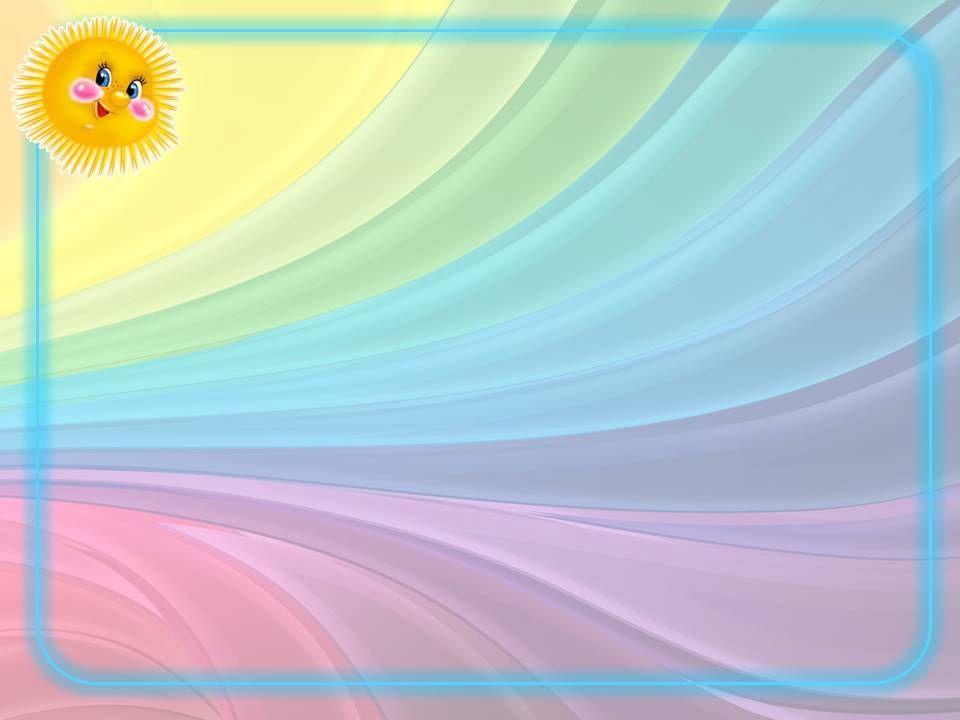
Совершенствуйте свой iPhone за одну минуту в день: зарегистрируйтесь здесь, чтобы получить наш БЕСПЛАТНЫЙ совет дня, доставленный прямо на ваш почтовый ящик.
Темы
Инструкции
iPhone
Приложения
Safari
Управление устройствами
Брайан Питерс — автор тематических веб-сайтов в iPhone Life, писатель-любитель и энтузиаст общих технологий. Он имеет степень бакалавра английского языка и несколько раз участвовал в Национальном месяце написания романов. Он живет в Остине, штат Техас, со своей женой, двумя собаками и двумя кошками.
Групповое содержимое с областями | Справочный центр MURAL
Используйте области для организации контента и улучшения навигации.
Области — это инструмент для группировки содержимого на фреске внутри умных рамок. Вы можете направлять сотрудников и посетителей через фреску от области к области, чтобы помочь им ориентироваться. Есть много потенциальных применений областей, поэтому давайте рассмотрим все способы их использования.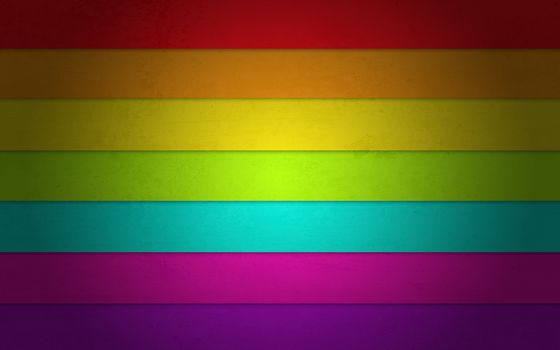
В чем разница между областью и фреймворком? Область — это простое поле, используемое для группировки объектов. Frameworks — это предопределенные специальные области, внутри которых уже создано большое количество контента. Чтобы узнать больше о фреймворках, ознакомьтесь со статьей Добавление фреймворков. |
Содержание
Область панели инструментов.
Контекстное меню области.
Создать новую область.
Сгруппируйте объекты в новую область.
Поглощение объектов в области.
Типы планировки площадей.
Создайте контур с областями.
Удаление областей.
Панель инструментов области
Щелкните область, чтобы отобразить панель инструментов области.
Используйте панель инструментов области, чтобы:
Переместить область.

Приблизьтесь к области.
Изменить размер шрифта заголовка.
Изменение цвета фона.
Изменение цвета границы.
Измените толщину границы.
Выберите сплошную или пунктирную границу.
Включение или выключение заголовка области.
Переключение между произвольной формой или сеткой.
Поглощение объектов перед или позади области.
Контекстное меню области
Когда вы щелкаете правой кнопкой мыши по области (или Control + щелкните , с сенсорной панелью), отображается контекстное меню.
With this menu, you can do the following for the area:
Если вы настроили интеграцию MURAL, вы также можете увидеть элементы действий для этой интеграции в меню стикера. |
Создать новую область
Создать новую область легко и быстро. Когда у вас есть область на холсте, вы можете помещать в нее объекты и настраивать внешний вид и расположение области.
Чтобы создать пустую новую область:
Щелкните правой кнопкой мыши на холсте и выберите Добавить область .
Дайте области имя.
ИЛИ
Щелкните значок Frameworks на левой боковой панели.
Выберите Область произвольной формы или Область сетки и перетащите их на холст.
Дайте области имя.
Теперь вы можете перетаскивать объекты в новую область, чтобы сгруппировать их.
Сгруппируйте объекты в новую область
Если у вас уже есть несколько объектов на холсте, вы можете сгруппировать их все сразу в новую область.
Примечание. Прежде чем сгруппировать заблокированные объекты в новую область, их необходимо сначала разблокировать. |
.
Дайте области имя.
Вуаля! Ваши объекты теперь содержатся в совершенно новой области.
Впитывание объектов в область
Вы можете добавлять объекты в область, используя область для их поглощения (как губка).
Чтобы поглотить объекты в область:
Перетащите область поверх объектов, которые вы хотите поглотить.
Нажмите кнопку Absorb на панели инструментов.
Теперь в вашей области находятся объекты, которые вы только что поглотили. Аккуратный!
Типы планировок областей
Существует два типа планировок областей: макет свободной формы и макет сетки . Вы можете переключаться между макетами областей в любое время с помощью панели инструментов области.
Какая разница?
Сетка области «привязывают» ваш контент к невидимой сетке и автоматически расширяются или сжимаются при добавлении или удалении объектов из области.
Свободная форма области не расширяются и не сжимаются автоматически и не используют сетку. Вы можете свободно перемещать объекты внутри области свободной формы. Щелкните и перетащите углы области произвольной формы, чтобы изменить ее размер.
Создание контура с областями
Если вы являетесь координатором своей росписи, области идеально дополняют функцию контура. (Если вы создали фреску, вы автоматически становитесь ведущим.)
Чтобы добавить область к контуру:
Щелкните правой кнопкой мыши на области ( Shift + щелкните при использовании сенсорной панели) .
Выберите Добавить в структуру .
Дайте шагу контура имя или используйте имя по умолчанию.

Откройте схему, щелкнув значок структуры (маркированный список) в правом верхнем углу панели инструментов. Когда вы нажимаете на часть контура, вы попадаете в соответствующую область на фреске. Это значительно упрощает навигацию!
Существуют дополнительные преимущества использования режима схемы и презентации. Узнайте больше о них в разделе Как использовать схему.
Удалить области
Вы можете удалить область и оставить содержимое нетронутым или удалить область и все, что в ней находится.
Чтобы удалить область :
Щелкните область правой кнопкой мыши ( Shift + щелкните при использовании сенсорной панели).
Выбрать Удалить .
Выберите удаление только области или области и содержимого .
ИЛИ
Выберите область.
Нажмите клавишу Удалить .






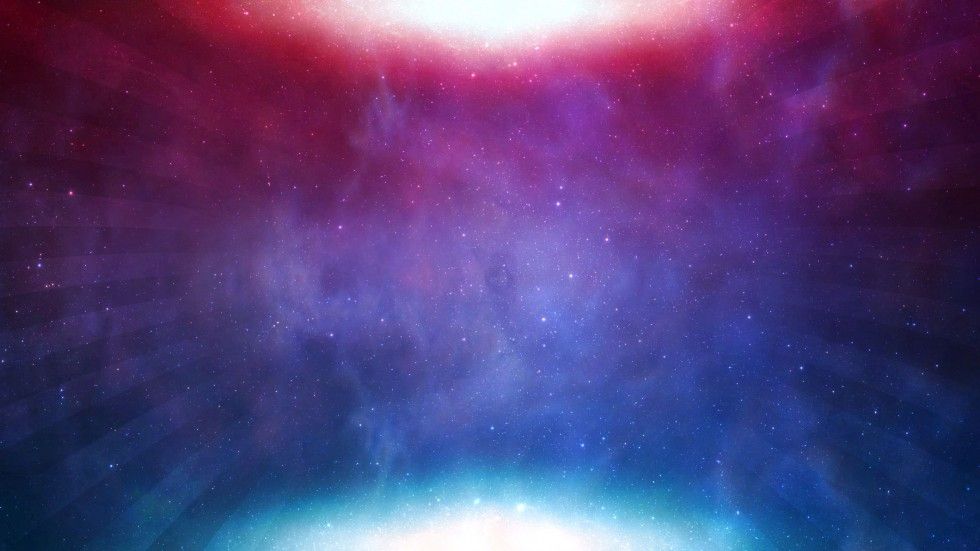 Однако, если вы хотите установить новый как Избранное, это тоже легко, просто нажмите на адресная строка и перейдите на страницу как обычно.
Однако, если вы хотите установить новый как Избранное, это тоже легко, просто нажмите на адресная строка и перейдите на страницу как обычно.